
- •Лабораторная работа №1. Адресация. Протоколы (ip, tcp, udp). Порты.
- •Часть 1. Введение
- •Физический (mac-адрес)
- •Сетевой (ip-адрес)
- •Символьный (dns-имя)
- •Часть 2. Практикум №1. Системная утилита Ping
- •2.1 Основные определения
- •2.2 Запуск утилиты Ping и ее интерфейс
- •2.3 Задачи, решаемые утилитой Ping
- •3 Механизм работы утилиты Ping
- •3.1 Средства управления утилитой Ping
- •Контрольные вопросы
2.2 Запуск утилиты Ping и ее интерфейс
Команда Ping является системной утилитой OS Windows, выполняемый файл которой находится в системной библиотеке операционной системы. В нашем случае – это каталог C:\windows\system32. Использование этой команды возможно через вызов командной строки. В OS Windows существует три возможности вызова командной строки:
Пуск > Все программы > Стандартные > Командная строка
Пуск > команда Выполнить > в строке «Открыть» набрать cmd > ОК – вызывается на выполнение командные процессор операционной системы Windows/
C:\Windows\system32\Ping.exe (вместо C: может быть указана любая буква диска на котором установлена операционная система (D: , E: , H: и т.п.))
После вызова командная строка отобразится на мониторе в виде окна, имеющего вид, приведённый на рис.1.
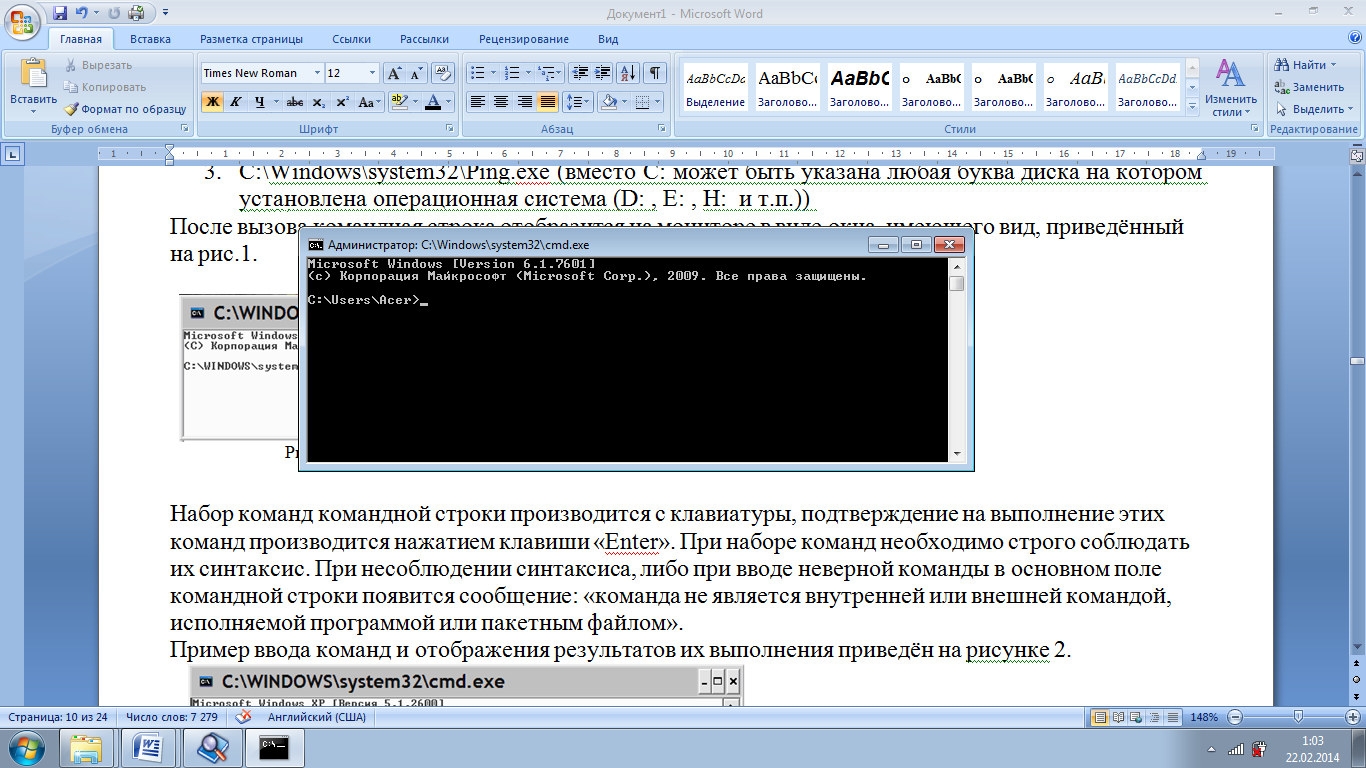
Набор команд командной строки производится с клавиатуры, подтверждение на выполнение этих команд производится нажатием клавиши «Enter». При наборе команд необходимо строго соблюдать их синтаксис. При несоблюдении синтаксиса, либо при вводе неверной команды в основном поле командной строки появится сообщение: «команда не является внутренней или внешней командой, исполняемой программой или пакетным файлом».
В случае необходимости можно вывести справку для утилиты путём ввода команды: Ping /?
2.3 Задачи, решаемые утилитой Ping
Утилита Ping позволяет оценить время возврата пакета от хоста, что дает представление о том, "насколько далеко" находится хост, число маршрутизаторов на пути передачи пакетов в сети к точке назначения. Ping имеет опции записи маршрута и временной марки.
Основные задачи
Проверка работоспособности канала связи.
Проверка работоспособности узла.
Проверка маршрутов при работе с протоколами динамической маршрутизации выяснить, по какому из каналов вы в данный момент работаете.
Проверка и оценка вероятности потери пакетов в заданных сегментах сети или каналах.
Проверка функционирования DNS сервера или службы.
Определение IP адреса по доменному имени (имени хоста).
Можно использовать при отладке сетевых программных средств.
3 Механизм работы утилиты Ping
Команда Ping использует дейтаграмму ECHO_REQUEST (код 8) протокола ICMP , чтобы вызвать ответ ICMP ECHO_RESPONSE (код 0) указанного хоста или сетевого шлюза. Если хост отвечает, Ping выдает сообщение, что хост жив («host» is аlivе), в стандартный выходной поток и завершает работу. В противном случае, после таймаута она выдает сообщение, что от хоста ответа нет (no answer from «host»). Стандартное значение таймаута – 20 секунд.
3.1 Средства управления утилитой Ping
При использовании Ping для поиска сбоев в сети, необходимо сначала выполнить Ping на локальный хост, чтобы убедиться, что работает локальный сетевой интерфейс, т.е. в командной строке ввести: Ping IP-адрес или имя хоста.
Для аварийного завершения работы утилиты можно использовать комбинации клавиш: CTRL+BREAK - прерывание команды и вывода статистики или CTRL+C - прерывание команды и выход.
Задание 1.
Определить IP-адрес локального (своего) компьютера, подключенного к сети и затем по IP-адресу определить его принадлежность к сети того или иного класса (А, В, С). Полученные результаты занести в отчет по лабораторному практикуму.
Для определения IP-адреса своего компьютера в операционной системе MS Windows XP необходимо воспользоваться утилитой IPCONFIG. Для запуска данной программы необходимо в окне «Командная строка» (Кнопка «Пуск» - «Программы» - «Стандартные» - «Командная строка») ввести команду «ipconfig» и затем нажать клавишу «Enter». При выполнении данной команды на экране монитора компьютера будет выведена основная конфигурация TCP/IP для всех сетевых адаптеров. Полученные результаты занести в отчет по лабораторному практикуму.
Задание 2.
Определить имя узла компьютера в локальной сети. Для определения имени узла компьютера в локальной сети необходимо в окне «Командная строка» набрать команду «hostname» и затем нажать клавишу «Enter». После выполнения данной команды на экране монитора в окне «Командная строка» появится информация об имени узла компьютера в локальной сети.
Задание 3.
Определить скорость передачи информации в компьютерной сети. Для определения скорости передачи информации в сети, при работе в MS Windows можно использовать утилиту PING, которая проверяет правильность настройки протокола TCP/IP и тестирует соединения с другими узлами сети. Принцип работы данной утилиты состоит в отправке небольших цифровых пакетов данных по указанному адресу. Существующие стандарты предполагают, что получив такой пакет, любое сетевое устройство должно отправить ответ на адрес источника (отправителя цифровых пакетов). Если ответ не пришел в течение определенного времени, то считается, что между двумя устройствами отсутствует линия связи. Если в окне «Командная строка» ввести команду «ping 127.0.0.1» (127.0.0.1 — IP-адрес специального сетевого интерфейса в сетевом протоколе TCP/IP. Обозначает то же самое сетевое устройство (компьютер), с которого осуществляется отправка
сетевого пакета или установление соединения. Использование адреса 127.0.0.1 позволяет устанавливать соединение и передавать информацию для программ-серверов, работающим на том же компьютере, что и программа-клиент, независимо от конфигурации аппаратных сетевых средств компьютера), то она позволит протестировать корректность работы самой утилиты. Обычно для тестирования скорости передачи информации отправляется четыре цифровых пакета по 32 байта каждый и определяется приблизительное время приема – передачи в миллисекундах (мс). Особенно важен параметр (время приема – передачи) для мультимедийных приложений, сетевых (on-line) игры и т.д. Для этих приложений этот параметр должен быть не более 500 мс. Если этот параметр менее 200 мс, то связь с сервером считается очень хорошей, если параметр больше 200 мс, то связь будет удовлетворительной или неудовлетворительной.
Проверить качество связи с серверами и компьютерами в локальной компьютерной сети. Полученные результаты занести в отчет по лабораторному практикуму.
Задание 4.
Определить соответствие локального IP-адреса, физическому (аппаратному) адресу в локальной сети. Определить какие сетевые интерфейсы устанавливали соединение с «вашим» компьютером.
Для определения соответствия в MS Windows XP необходимо в окне «Командная строка» набрать команду «arp -a» и затем нажать клавишу «Enter». Ключ –а отделяется пробелом от команды «arp». После выполнения данной команды на экране монитора в окне «Командная строка» появится информация о соответствии локального IP-адреса компьютера, физическому адресу в локальной сети. Полученные результаты занести в отчет по лабораторному практикуму.
